|
1.「MonsterTV HD」製品を、コンピューターに接続します。
Windows「スタート」マークから→ 「コンピュータ」を右クリックし、表示されるメニューから「プロパティ」をクリックします。
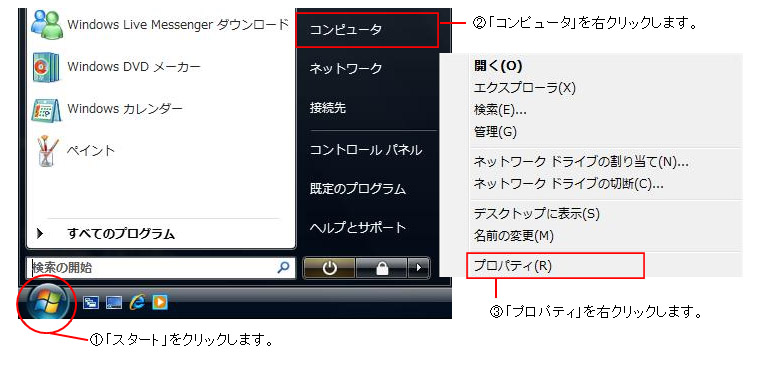
2.表示される画面 左のタスクメニューから「デバイスマネージャ」をクリックします。
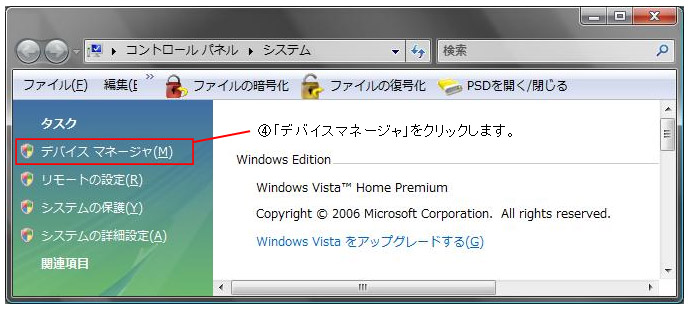
3.「デバイスマネージャ」画面が表示されます。
「サウンド、ビデオ、およびゲームコントローラ」の欄に、
「SKNET HDTV BDA Device」が表示されているか。
「ヒューマンインターフェイスデバイス」の欄に、
「SKNET HDTV USB Remote Control Driver」が表示されているかを確認します。
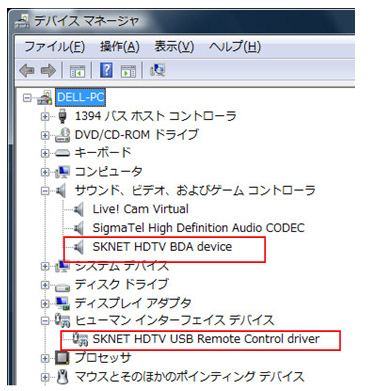
4. 「SKNET HDTV BDA Device」を右クリックし、「削除」をクリックします。
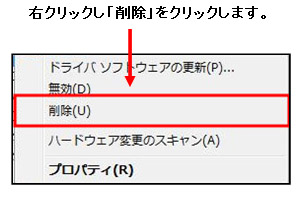
5. 「デバイスドライバのアンインストールの確認」が表示されたら、「このデバイスのドライバソフトウェアを削除する」に
チェックを入れ、「OK」をクリックします。

6. 続いて「SKNET HDTV USB Remote Control Driver」を右クリックし、「削除」をクリックします。
7. 「デバイスドライバのアンインストールの確認」が表示されたら、「このデバイスのドライバソフトウェアを削除する」に
チェックを入れ、「OK」をクリックします。
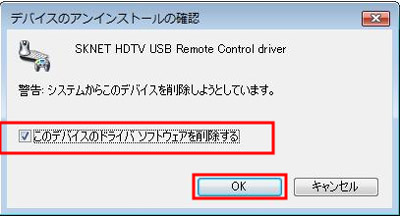
8. 製品付属の「デバイスドライバ/アプリケーションCD-ROM」を、お使いのパソコンにセットします。
Windosの「スタート」マークから「コンピュータ」をクリックします。
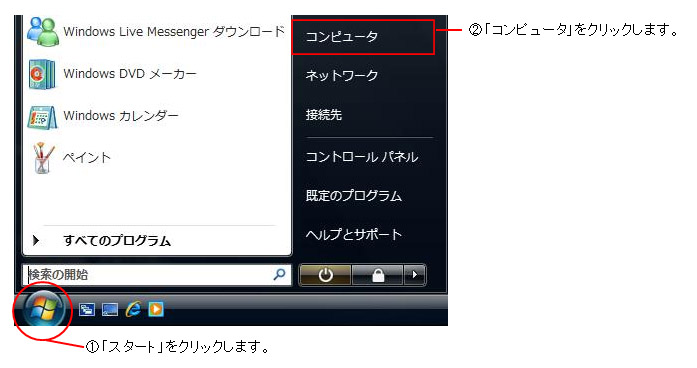
9. CD-ROMドライブアイコンをダブルクリックして開きます。
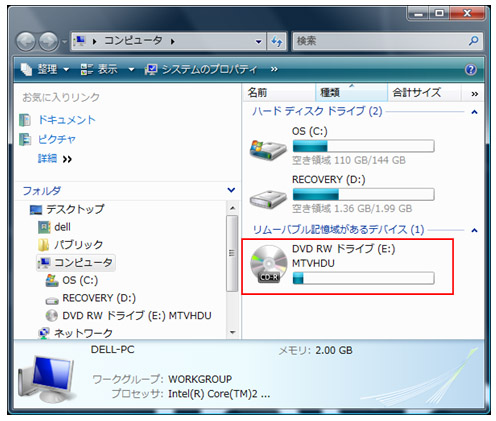
10. 「DriverRemover」フォルダ内の「Driver_Remover.exe」を右クリックし、「管理者として実行」をクリックします。
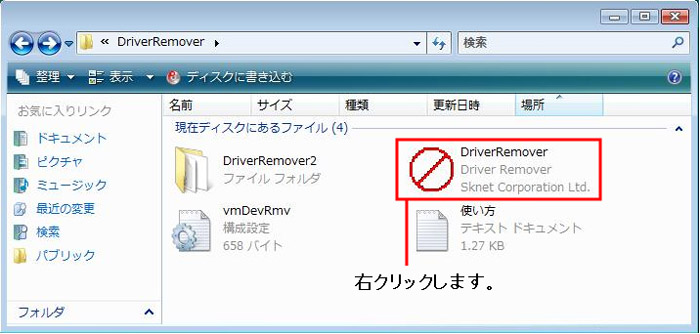
11. 「ユーザーアカウント制御」が表示される場合は、「続行」をクリックします。
12. 「MonsterTV HD ドライバ削除ユーティリティ」画面が表示されます。
「削除」ボタンをクリックします。

※上記画像は一部異なります。
13. 「状態」が「削除完了」となったら、「終了」ボタンをクリックします。
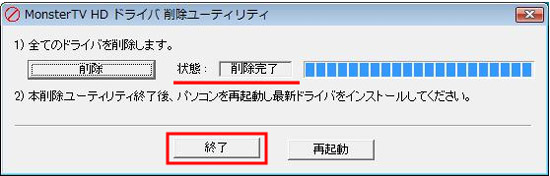
14. 続いて「DriverRemover2」フォルダがある場合は、フォルダ内の「DriverRemover2」を右クリックし、
「管理者として実行」をクリックします。
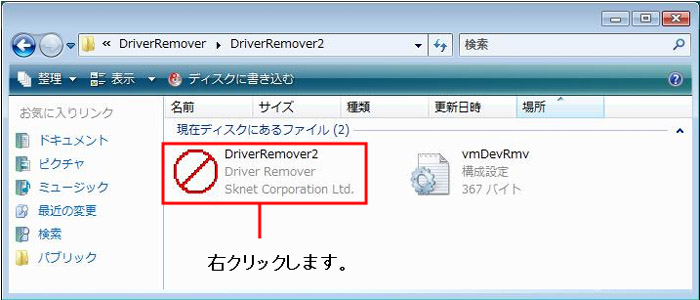
15. 「SKNET Loader Uninstaller ドライバ削除ユーティリティ」画面が表示されます。
「削除」ボタンをクリックします。

※「SKNET Loader Uninstallerが接続されていません。」と表示されたら、「OK」をクリックします。
16. 「状態」が「削除完了」となったら、「終了」ボタンをクリックします。
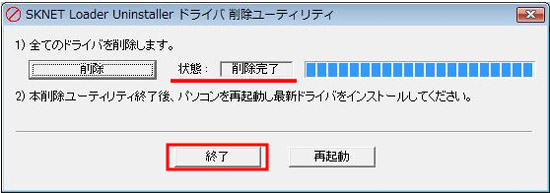
17. コンピューターから「MonserTV HD」製品を取り外します。
18. コンピューターの電源をシャットダウン(終了)します。
※「再起動」ではなく、必ず一度電源をシャットダウン(終了)してください。
デバイスドライバ削除後は、次の手順に従ってデバイスドライバの再インストールを行ってください。
sk08122403: デバイスドライバのインストール手順
|